
- •Государственное бюджетное образовательное учреждение среднего профессионального образования Самарский техникум авиационного и промышленного машиностроения им. Д.И. Козлова.
- •Введение
- •Лабораторная работа №1
- •Цель работы
- •Программное обеспечение
- •Среда программирования Borland Delphi
- •Проект Delphi
- •Структура среды программирования
- •Инструментальные средства
- •Стандартные компоненты
- •Практическое задание
- •М етодические указания по выполнению
- •Методические указания
- •Общие рекомендации
- •Визуальные компоненты, используемые при разработке программы для лабораторной работы
- •Методические рекомендации
- •Методические рекомендации
- •Работа с кнопками.
- •Методические рекомендации
- •Иерархия библиотечных классов в Borland Delphi
- •Создание компонентов в среде Delphi
- •Способы создания компонентов
- •Процесс создания компонентов
- •Создание модуля
- •Создание описания и реализации класса для компонента
- •Тестирование не установленного компонента
- •Создание графического изображения для компонента
- •Инсталляция и деинсталляция компонента
- •Создание свойств, событий и методов компонентов
- •Работа со свойствами
- •События
- •Библиографический список
Практическое задание
Создать новый проект. Потренируйтесь добавлять и удалять визуальных компонентов на форму. Поработайте со свойствами объектов с помощью инспектора объектов. Добавьте обработчики событий. Запустите программу из интегрированной среды. Выполните пошаговую отладку с инспектированием значений переменных. Потренируйтесь в создании, добавлении и удалении модулей и форм. Выполните настройку опций проекта, а также настройку опций среды программирования. Сохраните проект.
М етодические указания по выполнению
Открыть новый проект можно, выбрав пункт меню File | New Project. Для работы можно создать форму согласно образцу (рисунок 1.12).
Поместите
на форму объект TMemo, а затем TEdit так, чтобы
он наполовину перекрывал TMemo, как показано
на рисунке 1.13. Теперь выберите пункт
меню Edit | Send to Back, что приведет к перемещению
TEdit вглубь формы, за объект TMemo. Это
называется изменением Z-порядка
компонент. Поместите кнопку TButton в нижнюю
часть формы. Теперь растяните Инспектор
Объектов т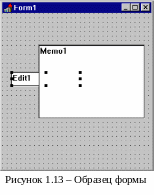 ак,
чтобы свойства Name и Caption были видны
одновременно на экране. Теперь измените
имя кнопки на Terminate. Текст, который Вы
видите на поверхности кнопки - это
значение свойства Caption. Напишите
обработчик нажатия на кнопку, который
будет закрывать приложение.
ак,
чтобы свойства Name и Caption были видны
одновременно на экране. Теперь измените
имя кнопки на Terminate. Текст, который Вы
видите на поверхности кнопки - это
значение свойства Caption. Напишите
обработчик нажатия на кнопку, который
будет закрывать приложение.
Д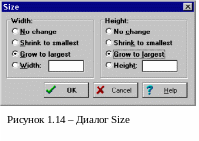 ля
работы со свойствами нажмите клавишу
<Shift> и щелкните на TMemo и затем на
TListBox. Теперь оба объекта имеют по краям
маленькие квадратики, показывающие,
что объекты выбраны. Выбрав два или
более объектов одновременно, можно
выполнить большое число операций над
ними, например, передвигать по форме.
Затем попробуйте выбрать пункт меню
Edit | Size и установить оба поля Ширину(Width)
и Высоту(Height) в Grow to Largest,
как показано
на рисунке 1.14. Теперь оба объекта стали
одинакового размера.
ля
работы со свойствами нажмите клавишу
<Shift> и щелкните на TMemo и затем на
TListBox. Теперь оба объекта имеют по краям
маленькие квадратики, показывающие,
что объекты выбраны. Выбрав два или
более объектов одновременно, можно
выполнить большое число операций над
ними, например, передвигать по форме.
Затем попробуйте выбрать пункт меню
Edit | Size и установить оба поля Ширину(Width)
и Высоту(Height) в Grow to Largest,
как показано
на рисунке 1.14. Теперь оба объекта стали
одинакового размера.
Затем выберите пункт меню Edit | Align и поставьте в выравнивании по горизонтали значение Center (рисунок 1.15).
 Поскольку
выбрано два компонента, то содержимое
Инспектора Объектов изменится - он будет
показывать только те поля, которые
являются общими для объектов. Это
означает то, что изменения в свойствах
повлияют не на один, а на все выбранные
объекты.
Поскольку
выбрано два компонента, то содержимое
Инспектора Объектов изменится - он будет
показывать только те поля, которые
являются общими для объектов. Это
означает то, что изменения в свойствах
повлияют не на один, а на все выбранные
объекты.
Рассмотрим изменение свойств объектов на примере свойства Color. Есть три способа изменить его значение в Инспекторе Объектов. Первый - просто напечатать имя цвета (clRed) или номер цвета. Второй путь - нажать на маленькую стрелку справа и выбрать цвет из списка. Третий путь - дважды щелкнуть на поле ввода свойства Color. При этом появится диалог выбора цвета.
Свойство Font работает аналогично свойству Color.
Дважды щелкните на свойство Items объекта ListBox. Появится диалог, в котором Вы можете ввести строки для отображения в ListBox.
Напечатайте несколько слов, по одному на каждой строке, и нажмите кнопку OK. Текст отобразится в ListBox’е.
Сохранение программы:
Создать поддиректорию для программы. Лучше всего создать директорию, где будут храниться все Ваши программы и в ней создать поддиректорию для данной конкретной программы.
После создания поддиректории для хранения программы нужно выбрать пункт меню File | Save Project. Сохранить нужно будет два файла. Первый - модуль (unit), над которым Вы работали, второй - главный файл проекта, который "владеет" Вашей программой. Сохраните модуль под именем MAIN.PAS и проект под именем TIPS1.DPR.
Для разработки обработчика нажатия на кнопку перейдите на форму и дважды щелкните мышкой на объект TButton. Вы попадете в окно Редактора, в котором будет фрагмент кода:
procedure TForm1.TerminateClick(Sender: TObject);
begin
end;
Данный код был создан автоматически и будет выполняться всякий раз, когда во время работы программы пользователь нажмет кнопку Terminate. Определение класса в начале файла теперь включает ссылку на метод TerminateClick:
TForm1 = class(TForm)
Edit1: TEdit;
Memo1: TMemo;
Terminate: TButton;
procedure TerminateClick(Sender: TObject);
private
{ Private declarations }
public
{ Public declarations }
end;
Для того, чтобы приложение закрывалось при нажатии на кнопку необходимо написать код:
procedure TForm1.TerminateClick(Sender: TObject);
begin
Close;
end;
Использование визуальных компонентов Borland Delphi
Цель работы
Изучение основных визуальных компонентов по страницам. Приобретение навыков использования визуальных компонентов из страниц: Standard, Additional, Win32, Dialogs, Samples.
Программное обеспечение
Borland Delphi, C++ Builder.
Практическое задание
Разработать программу с интерфейсом, приведенным на рисунке 2.1.
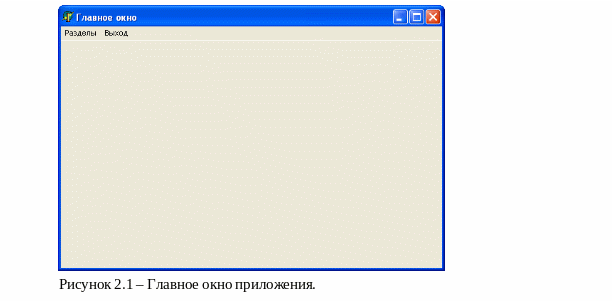
Пункт меню РАЗДЕЛЫ содержит четыре пункта:
Работа с изображениями;
Текстовый редактор;
Настройки;
Построение графиков.
При выборе пункта РАБОТА С ИЗОБРАЖЕНИЯМИ появляется диалоговое окно выбора графического файла стандартного вида. В случае выбора файла появляется форма с выбранным изображением, в строке состояния отображается имя открытого файла и координаты мыши (рисунок 2.2).
При выборе пункта ТЕКСТОВЫЙ РЕДАКТОР выводится форма, содержащая многострочное окно редактирования Memo и текстовый редактор RichEdit.
С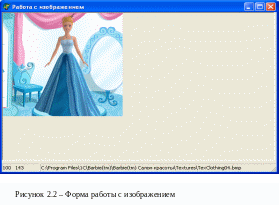
 визуальными компонентами Memo
и RichEdit
необходимо связать всплывающую строку
подсказки и всплывающее меню для
организации работы с текстом (копировать,
перемещать, изменять шрифт). Примерный
вид формы приведен на рисунке 2.3.
визуальными компонентами Memo
и RichEdit
необходимо связать всплывающую строку
подсказки и всплывающее меню для
организации работы с текстом (копировать,
перемещать, изменять шрифт). Примерный
вид формы приведен на рисунке 2.3.
Форма НАСТРОЙКИ представляет собой многостраничное окно. Окно имен три страницы:
Ввод чисел и дат (рисунок 2.4);

Индикаторы и радиокнопки (рисунок 2.5);
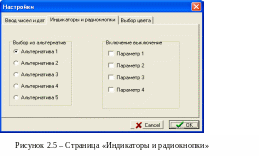
В
 ыбор
цвета (рисунок 2.6).
ыбор
цвета (рисунок 2.6).
При нажатии кнопки ОК необходимо:
запросить, необходимо ли сохранить настройки (окно сообщения Windows)
организовать сохранение установленных настроек в текстовом файле. Для выбора имени файла вызывается диалоговое окно стандартного вида.
При выборе пункта ПОСТОЕНИЕ ГРАФИКОВ выводится форма с графиками функций y=sin(x) и y=cos(x) (рисунок 2.7). При изменении размеров окна график должен масштабироваться.

